给文件夹密码
更新时间:2024-09-01 11:41:07作者:xiaoliu
在Windows系统中,我们经常会有一些私密文件夹需要设置密码保护,以防止他人未经允许访问,给文件夹设置打开密码是一种简单而有效的方法,可以确保我们的个人信息和重要文件得到保护。接下来我们将介绍如何在Windows系统中给文件夹设置打开密码,让您的隐私更加安全。
步骤如下:
1.鼠标右键单击需要加密的文件夹,选择“属性”。
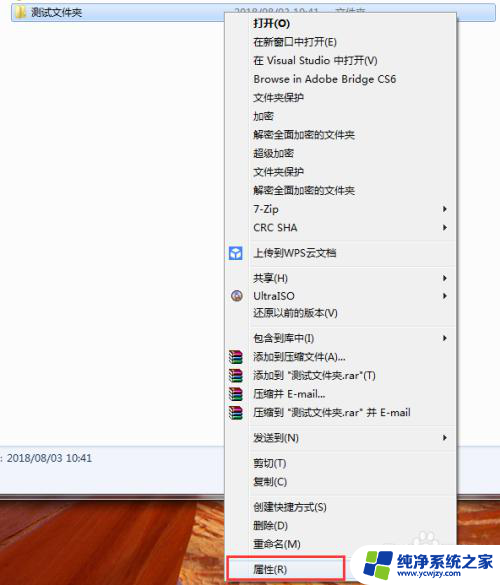
2.在属性窗口常规选项卡中,单击“高级”。
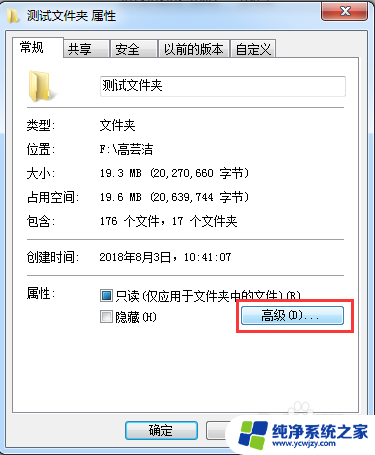
3.在弹出的高级属性窗口中,勾选“加密内容以便保护数据”。然后点击确定。
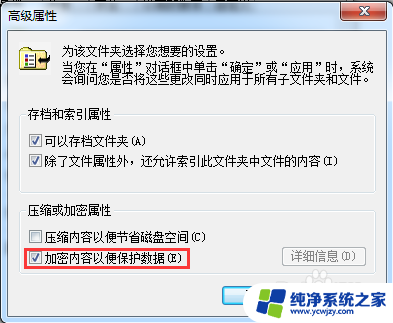
4.在文件夹属性窗口点击确定,会弹出加密确认框。根据需要选择“加密此文件夹”还是“加密此文件夹及里面的子文件夹和文件”,然后点击确定。
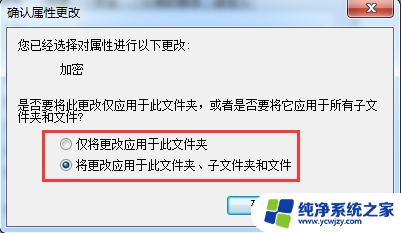
5.加密完成后,win7电脑文件夹名字颜色显示为绿色。win10电脑文件夹图标上有小锁。

6.加密后,别忘记备份加密证书。点击开始菜单-控制面板-用户账户,然后选择“管理文件加密证书”。
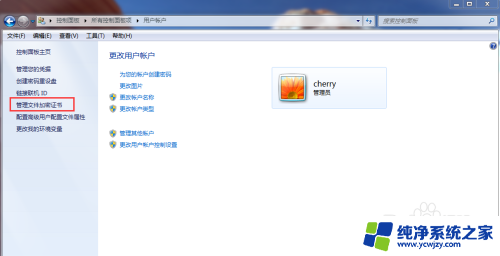
7.在弹出的加密文件系统窗口中,选择“下一步”。
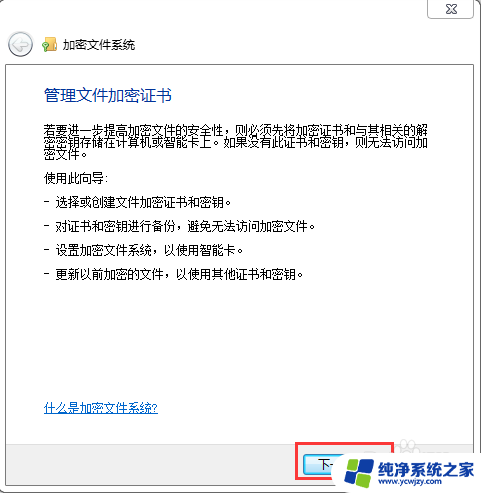
8.选择加密证书,然后点击“下一步”。
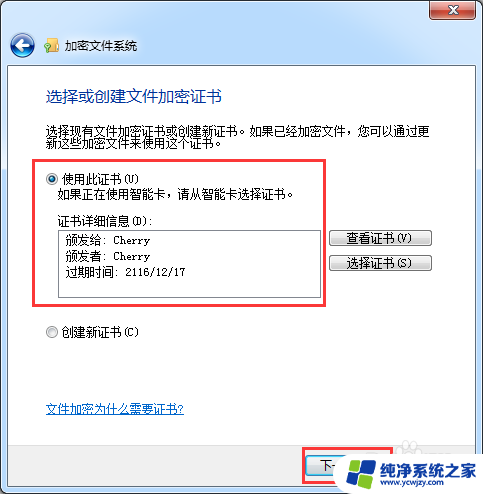
9.选择加密证书备份位置,设置密码,然后点击“下一步”。
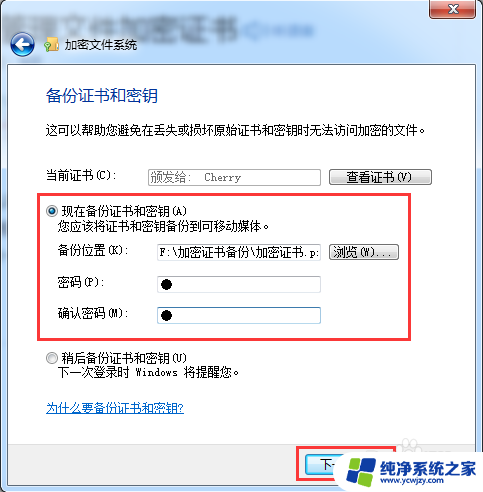
10.选择刚才加密的文件夹,将备份的加密证书与之关联,然后点击“下一步”。
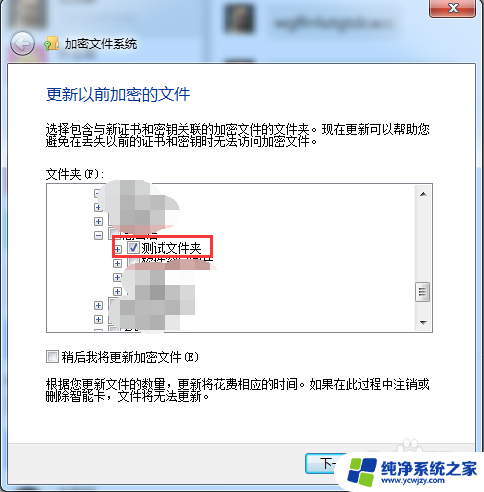
11.备份成功后,点击“关闭”。

以上就是给文件夹密码的全部内容,如果有遇到这种情况,那么你就可以根据小编的操作来进行解决,非常的简单快速,一步到位。
- 上一篇: 抖音视频贴纸中的文字改
- 下一篇: word怎么从指定页开始设置页码
给文件夹密码相关教程
- 怎样给文件夹加密设置密码 如何给文件夹设置打开密码
- 电脑里面的文件夹怎么加密码 如何给文件夹设置密码
- windows 文件夹设置密码 怎样给文件夹加上打开密码
- 文件夹怎样设置密码 如何在电脑上给文件夹设置密码
- window文件夹设置密码 给文件夹设置密码的步骤详解
- 文件夹 加密码 如何在电脑上给文件夹设置密码
- 怎么对文件夹进行加密码 怎样给文件夹设置密码
- windows如何给文件夹加密码 如何给文件夹加锁
- 如何给一个文件夹设置密码 文件夹设置打开密码方法
- 文件打开要密码怎么弄 如何给文件夹设置打开密码
- 如何删除桌面上的小艺建议
- 为什么连接不上airpods
- 小米平板怎么连接电容笔
- 如何看电脑是百兆网卡还是千兆网卡
- 省电模式关闭
- 电脑右下角字体图标不见了
电脑教程推荐
win10系统推荐